Modifica la durata del video per soddisfare le diverse esigenze quando condividi il video sui social media. È facile tagliare il video in clip per abbreviare il video. Ma come allungare il video? Nessun problema! Questo articolo rivela 5 modi efficaci per allungare i video su PC gratuitamente.
I video sono la centrale elettrica del coinvolgimento, del consumo e della pubblicità su Internet. I video più lunghi aiutano ad aumentare le ore di visualizzazione, il che aiuta con la monetizzazione del canale YouTube. Su alcune piattaforme, aiutano a inserire più annunci tra i video, contribuendo a generare maggiori entrate.
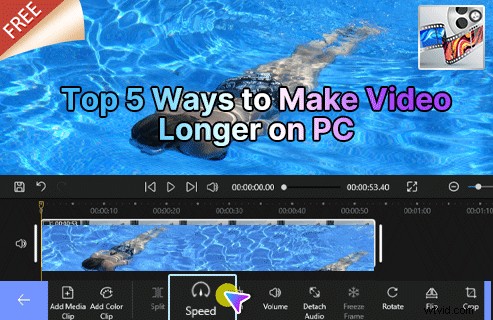
Come allungare i video
Esistono diversi metodi per prolungare la durata del tuo video. Puoi fare tutto con l'editor video gratuito FilmForth, che offre diverse interessanti funzionalità e può soddisfare tutte le tue esigenze per allungare il video.
Prima di tutto, diamo un'occhiata ad alcune funzionalità di FilmForth.
- Nessuna filigrana:a differenza di altri editor di video gratuiti, FilmForth non rende obbligatorio l'inserimento della filigrana sul video. Puoi deselezionare la filigrana durante l'esportazione del video.
- Gratis – FilmForth è gratuito. Non ci sono nemmeno annunci per un'esperienza poco lusinghiera.
- Impostazione FPS:diverse regioni del mondo seguono una varietà di standard video. Alcuni seguono 24 FPS e pochi altri seguono 25 FPS. Imposta l'FPS del video in base alle esigenze del dispositivo o della piattaforma in cui verrà riprodotto/caricato.
- Interfaccia utente intuitiva e semplice:l'editing video è spesso considerato un'attività frenetica e complicata, un lavoro riservato a professionisti esperti.
Questo non è il caso di ciò che offre IoForth con questo editor video. L'interfaccia utente è tra le più facili da usare, con tutte le funzionalità necessarie. Ora installa FilmForth in anticipo dal Microsoft Store. Crea un nuovo progetto facendo clic sul pulsante Nuovo progetto.
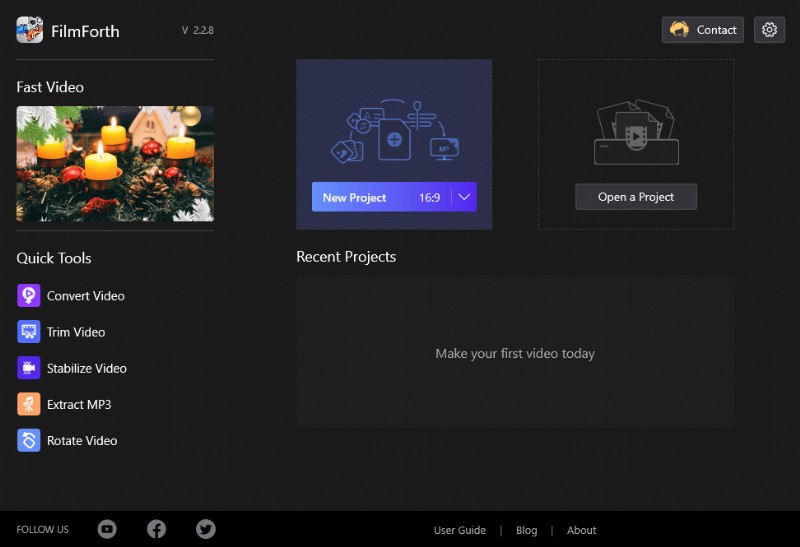
Panoramica di FilmForth
Aggiungi un video facendo clic su Aggiungi clip video/foto.
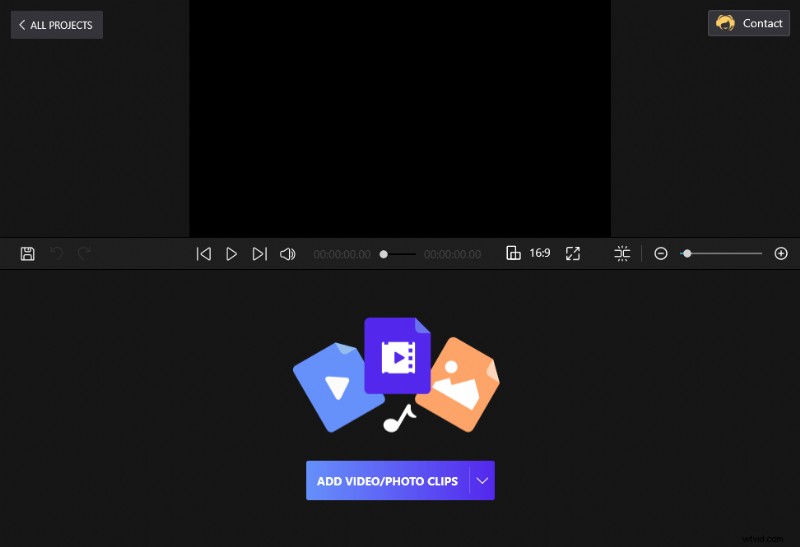
Trascina e rilascia i clip video su FilmForth
Modo 1. Riduci la velocità del tuo video
Una volta che il video è stato caricato, è il momento di giocare con la velocità del video. Puoi rallentarlo solo un pochino per aggiungere più tempo di gioco, grazie alla funzione di velocità di FilmForth.
Fare clic sul pulsante Velocità nella barra degli strumenti> La velocità normale è indicata da 1x. Fai scorrere il pulsante verso sinistra per rallentarlo con decrementi di 0,25x, con il minimo pari a 1/4 della velocità normale > Salva ed esporta il video.
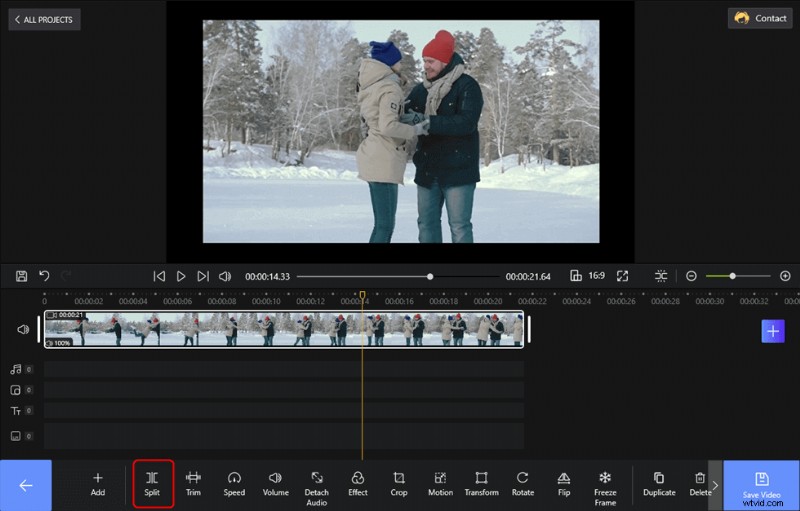
Regola la velocità del video per allungarlo
Puoi riprodurre il video nel lettore dopo aver ridotto la velocità per vedere come viene riprodotto.
Riduci la velocità solo nella misura in cui non sembra frastagliata.
Modo 2. Aggiungi altri contenuti video
Allunga un video aggiungendo più contenuti video al tuo video originale. Questo sarebbe uno dei modi migliori per allungare il video. Più contenuti saranno contenuti ricchi del video e attirerebbero più spettatori a rimanere con il video.
Vai alla schermata principale del progetto e fai clic su Aggiungi clip multimediale> Il video verrà aggiunto dopo il video predefinito e potrai inserirlo anche all'inizio.> Trascina il secondo video nel feed per riposizionarlo nella sequenza.
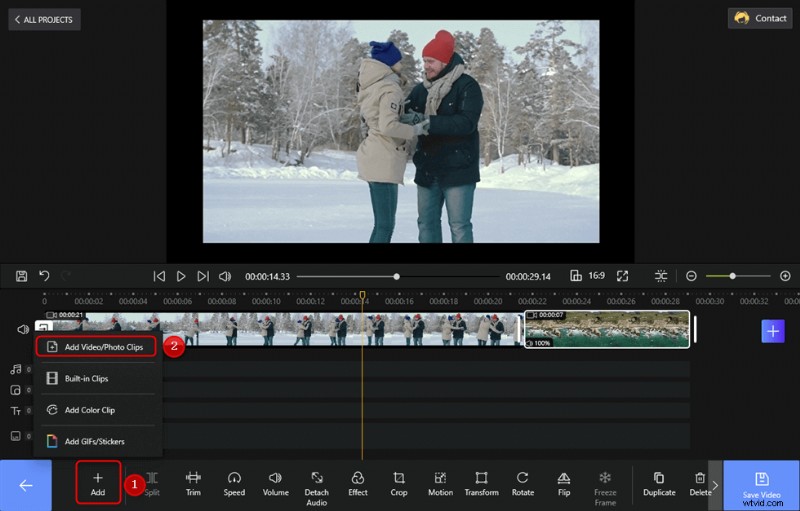
Aggiungi più contenuti per allungare il video
Modo 3. Ripeti il video
Quando il tuo video è di musica rilassante, immagini o una combinazione di entrambi, il looping può essere proprio ciò di cui hai bisogno. Approfitta delle funzionalità di duplicazione e ritaglio.
Fai clic sul pulsante Duplica nella dashboard in basso. Passa il puntatore e usa il pulsante di scorrimento a destra se è nascosto.> Una copia duplicata del video verrà aggiunta accanto alla copia originale. Appariranno uniti durante il gioco.
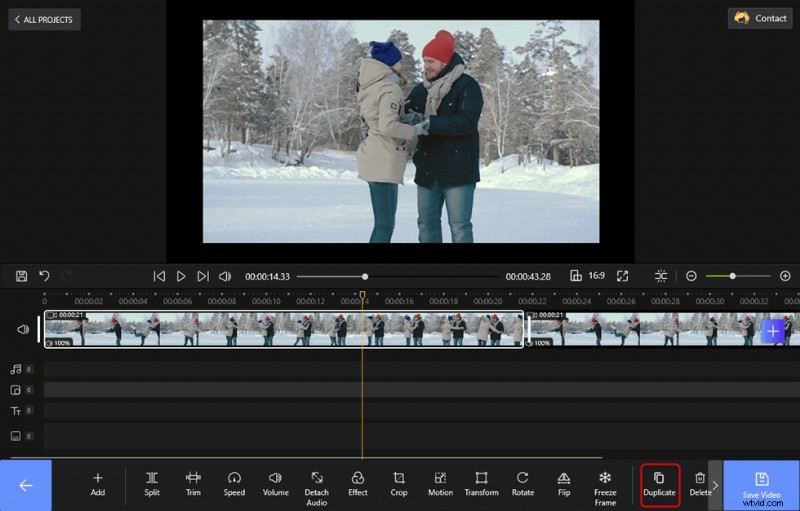
Duplica il video per renderlo più lungo
Modo 3. Utilizzo di Taglia per riprodurre in loop una parte specifica
Negli scenari in cui desideri che appaia congiunto e in sequenza, puoi sempre utilizzare l'opzione Taglia. Ecco come tagliare un video con FilmForth.
Devi selezionare il secondo video, che abbiamo duplicato in precedenza. E fai clic sul pulsante Taglia.> Taglia il video in base alle tue esigenze e verrà salvato una volta premuto il pulsante Indietro.
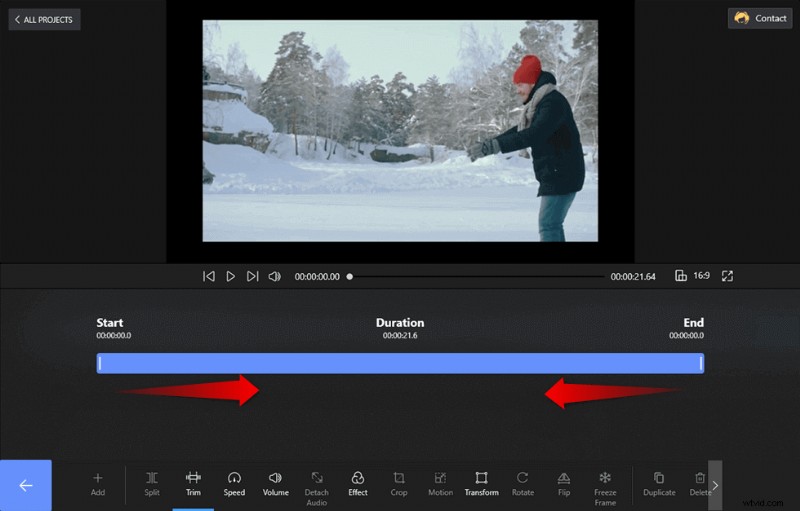
Taglia il video per renderlo più lungo
Modo 4. Aggiungi un'introduzione e una conclusione
Rivolgiti al tuo pubblico per farlo risaltare. Aggiungi un'introduzione e una conclusione accattivanti. Approfitta della funzione Color Clip e testo di FilmForth.
1. Fai clic sull'opzione Aggiungi per intro e outro.
2. I clip possono essere aggiunti alla fine del feed video. Posizionali all'inizio del video o alla fine. Hai la possibilità di cambiare il colore della clip, incluso il gradiente e l'opacità.
3. Scegli il Templet dalle clip integrate. Ci sono alcuni meravigliosi templi introduttivi che puoi usare.
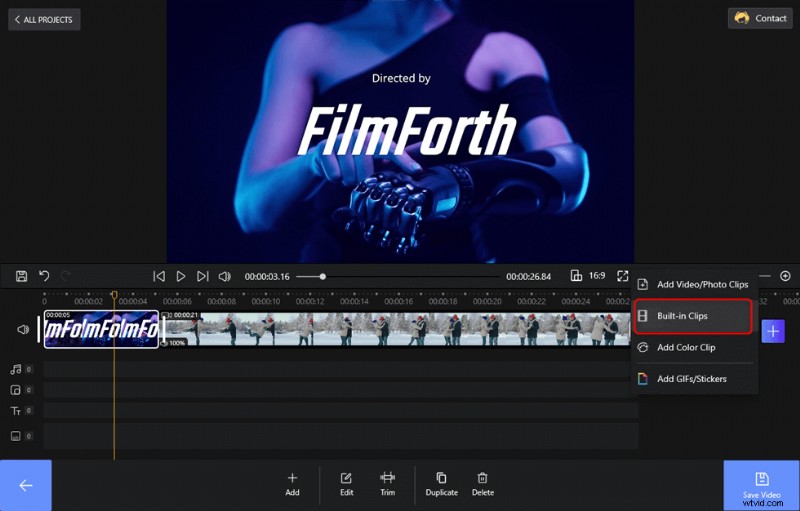
Realizza un video introduttivo o finale
Fai lo stesso per la clip a colori dell'outro. Puoi anche aggiungere la tua introduzione personalizzata e videoclip introduttivi utilizzando la funzione Aggiungi clip multimediale. Ecco un tutorial video che puoi imparare a creare un'introduzione su YouTube.
Modo 5. Aggiungi una transizione tra clip
L'aggiunta di transizioni tra clip diverse aiuta a fornire un ottimo seguito da un video all'altro. FilmForth, l'editor video gratuito offre oltre 40 transizioni tra cui scegliere. Come aggiungere transizioni a un video può essere abbastanza semplice se usi FilmForth. Diamo un'occhiata.
Vai alla schermata principale del progetto e trova le impostazioni del progetto.> La prima sezione è la Transizione. Seleziona la transizione di tua scelta e verrà applicata.> Imposta l'ora della transizione da Durata della transizione facendo scorrere il pulsante. Per impostazione predefinita, la transizione è impostata per 1 secondo. Puoi impostarlo tra 0,2 secondi e 2,0 secondi.
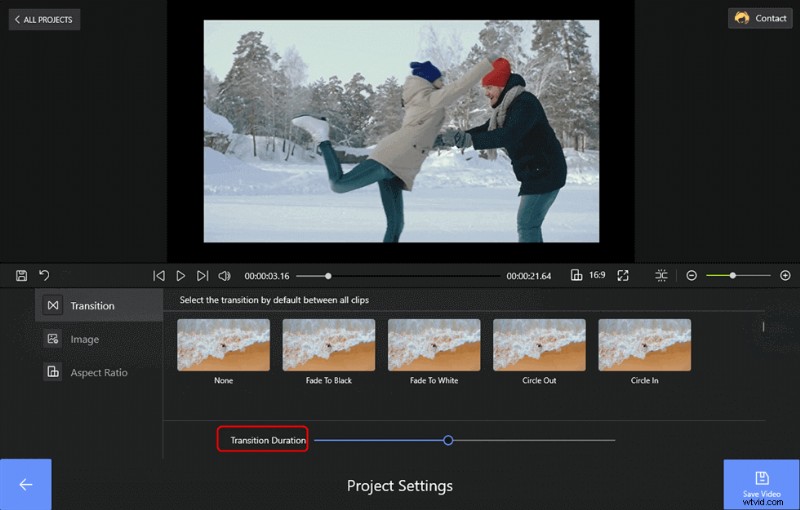
Aggiungi una transizione tra clip
Ulteriori letture – Idee bonus
Ogni sito Web di social media ha un limite di lunghezza del video. Ecco alcuni di quelli popolari. puoi allungare i video di Instagram con un editor video facile da usare, aumentare il tuo pubblico e raggiungerli gradualmente.
- Facebook:il gigante dei social media consente un massimo di 240 minuti, con una dimensione del file di 10 GB.
- Instagram:la storia IG di Instagram offre 15 secondi. Il video della griglia è a 60 secondi. I video IGTV possono durare 10 minuti. Gli account verificati possono pubblicare video della durata massima di 60 minuti.
- Twitter:il sito di microblogging lo mantiene breve a 10 minuti, proprio come il loro limite di caratteri.
- Pinterest:il sito di condivisione di immagini basato su bacheca lo mantiene breve a 15 secondi.
- WeChat:spostandosi verso est, il sito di social media multi-messaggeria cinese consente di registrare fino a 15 secondi di video.
- LinkedIn:la piattaforma di social media orientata all'occupazione offre video della durata di 10 minuti.
Conclusione
Assicurati di mantenere coinvolgente il contenuto del tuo video mentre cerchi di allungarlo. La durata dell'attenzione degli utenti di Internet si è notevolmente ridotta nell'ultimo decennio. Di conseguenza, l'obiettivo dovrebbe essere quello di raggiungere una lunghezza video ideale che mantenga l'attenzione e altri obiettivi secondari.
